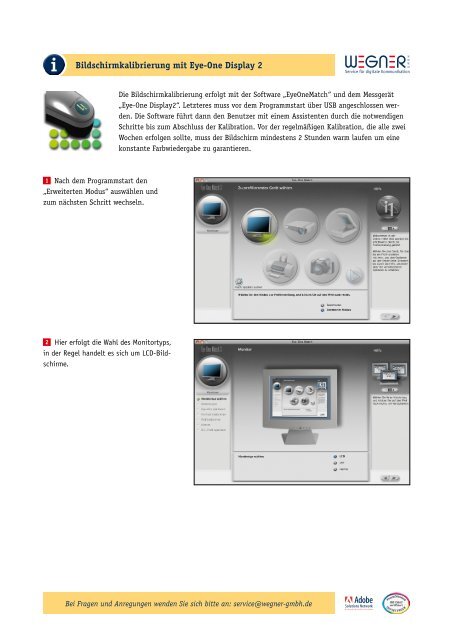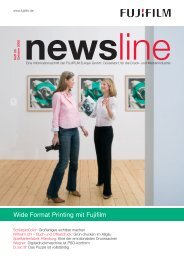Bildschirmkalibrierung mit Eye-One Display 2 - Wegner GmbH
Bildschirmkalibrierung mit Eye-One Display 2 - Wegner GmbH
Bildschirmkalibrierung mit Eye-One Display 2 - Wegner GmbH
Sie wollen auch ein ePaper? Erhöhen Sie die Reichweite Ihrer Titel.
YUMPU macht aus Druck-PDFs automatisch weboptimierte ePaper, die Google liebt.
i<br />
<strong>Bildschirmkalibrierung</strong> <strong>mit</strong> <strong>Eye</strong>-<strong>One</strong> <strong>Display</strong> 2<br />
1 Nach dem Programmstart den<br />
„Erweiterten Modus“ auswählen und<br />
zum nächsten Schritt wechseln.<br />
2 Hier erfolgt die Wahl des Monitortyps,<br />
in der Regel handelt es sich um LCD-Bildschirme.<br />
Die <strong>Bildschirmkalibrierung</strong> erfolgt <strong>mit</strong> der Software „<strong>Eye</strong><strong>One</strong>Match“ und dem Messgerät<br />
„<strong>Eye</strong>-<strong>One</strong> <strong>Display</strong>2“. Letzteres muss vor dem Programmstart über USB angeschlossen werden.<br />
Die Software führt dann den Benutzer <strong>mit</strong> einem Assistenten durch die notwendigen<br />
Schritte bis zum Abschluss der Kalibration. Vor der regelmäßigen Kalibration, die alle zwei<br />
Wochen erfolgen sollte, muss der Bildschirm mindestens 2 Stunden warm laufen um eine<br />
konstante Farbwiedergabe zu garantieren.<br />
Bei Fragen und Anregungen wenden Sie sich bitte an: service@wegner-gmbh.de
i<br />
<strong>Bildschirmkalibrierung</strong> <strong>mit</strong> <strong>Eye</strong>-<strong>One</strong> <strong>Display</strong> 2<br />
3 Den Weißpunkt über die Einstellung<br />
„Eigener Weißpunkt...“ auf 5800 Kelvin<br />
stellen, den Gamma-Wert auf 1,8 setzen<br />
und die Luminanz auf 120 cd/m2.<br />
Diese Einstellungen entsprechen den<br />
UGRA-Vorgaben.<br />
4 Bei der Platzierung des Messgerätes<br />
sollte der Monitor leicht nach hinten gekippt<br />
werden, da<strong>mit</strong> das Messgerät sauber<br />
und stabil aufl iegt. Zusätzlich kann das<br />
Gegengewicht am Kabel verwendet werden.<br />
Vor der Platzierung ist der Bildschirm zu<br />
reinigen.<br />
5 Die Einstellung „Kontrast“ kann<br />
übersprungen werden, da z. B. die Apple-<br />
Bildschirme über keine entsprechende<br />
Einstellmöglichkeit verfügen.<br />
Bei Fragen und Anregungen wenden Sie sich bitte an: service@wegner-gmbh.de
i<br />
<strong>Bildschirmkalibrierung</strong> <strong>mit</strong> <strong>Eye</strong>-<strong>One</strong> <strong>Display</strong> 2<br />
6 Hier die Option „Voreinstellungen“<br />
wählen. Es sei denn, der zu kalibrierende<br />
Monitor verfügt über entsprechende Regler,<br />
<strong>mit</strong> denen die Farbtemperatur eingestellt<br />
werden kann.<br />
7 Die Helligkeitseinstellung <strong>mit</strong> „Start“<br />
beginnen. Es folgt der erste Meßdurchgang<br />
bei dem die aktuelle Helligkeit er<strong>mit</strong>telt<br />
wird. In dem Fenster „Luminanz“ muss nun<br />
anhand der Helligkeitsregler am Bildschirm<br />
der optimale Wert von 120 cd/m2 erreicht<br />
werden. Mit „Stop“ die Einstellung bestätigen,<br />
zur ursprünglichen Ansicht zurück<br />
kehren und weiter fortfahren. Es beginnt<br />
nun die eigentliche Farbkalibrierung.<br />
8 Nach der erfolgreichen Kalibrierung<br />
erscheint ein Fenster <strong>mit</strong> den Messergebnissen<br />
und der Möglichkeit das entsprechende<br />
ICC-Profi l umzubenennen, eine Erinnerungsfunktion<br />
zu aktivieren, sowie einen<br />
Vorher & Nachher Vergleich zu machen und<br />
natürlich die Kalibration abzuschließen.<br />
Bei Fragen und Anregungen wenden Sie sich bitte an: service@wegner-gmbh.de
i<br />
<strong>Bildschirmkalibrierung</strong> <strong>mit</strong> <strong>Eye</strong>-<strong>One</strong> <strong>Display</strong> 2<br />
9 Nach Abschluss der Kalibration wird<br />
nochmals der aktuelle Profi lname und<br />
dessen Speicherort angezeigt. Gleichzeitig<br />
wurde das ICC-Profi l in den Monitoreinstellungen<br />
(Systemeinstellungen) hinterlegt<br />
und aktiviert.<br />
Das Programm kann nun beendet werden.<br />
Bei Fragen und Anregungen wenden Sie sich bitte an: service@wegner-gmbh.de